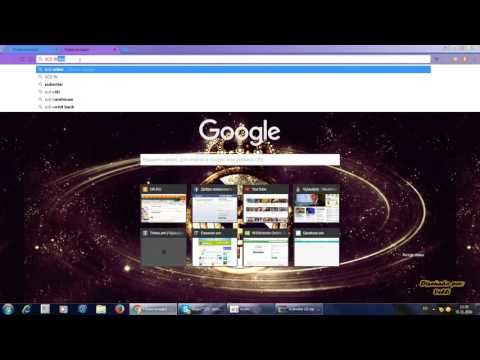Այս wikiHow- ը սովորեցնում է ձեզ, թե ինչպես ստեղծել Discord հարցում iPhone- ում կամ iPad- ում ՝ օգտագործելով հարցման ալիք, քվեարկության անվճար կայք կամ տեղադրելով Poll Bot:
Քայլեր
Մեթոդ 1 -ը ՝ 3 -ից. Հարցումների ալիքում արձագանքների օգտագործումը

Քայլ 1. Բացեք անհամաձայնությունը:
Դա սպիտակ խաղի վերահսկիչի պատկերակ է ՝ կապույտ կամ մանուշակագույն ֆոնով: Սովորաբար այն կգտնեք հիմնական էկրանին:

Քայլ 2. Հպեք այն սերվերին, որին ցանկանում եք միանալ:
Սերվերները նշված են էկրանի ձախ կողմում:

Քայլ 3. Հպեք ⋯:
Այն գտնվում է էկրանի վերևում ՝ սերվերի անվան կողքին:

Քայլ 4. Հպեք Ստեղծել ալիք:
Դուք կցանկանաք ստեղծել առանձին ալիք, որը նախատեսված է միայն այն բանի համար, որ հարցումներն ունենան լավագույն արդյունքները:

Քայլ 5. Մուտքագրեք հարցման անուն:
Սա կլինի ալիքի անունը սերվերների ցանկում: Դուք գուցե ցանկանաք այն կոչել ձեր տված հարցի նմանությամբ:

Քայլ 6. Հպեք Ստեղծել:

Քայլ 7. Կարգավորեք ալիքի թույլտվությունները:
- Գնացեք ալիք ՝ ցանկում կտտացնելով դրա անունը:
- Էկրանի վերևում կտտացրեք ալիքի անվանումը:
- Հպեք Թույլտվություններ.
- Ընտրել @բոլորը.
- Միացնել բոլոր հետևյալները. Կարդացեք հաղորդագրություններ, Կարդացեք հաղորդագրությունների պատմությունը, և Ավելացնել արձագանքներ.
- Սեղմել X մնացած թույլտվությունների կողքին:
- Ավարտելուց հետո վերադարձեք ալիք:

Քայլ 8. Ալիքում մուտքագրեք ձեր հարցման հարցը:
Քվեարկության համար պետք է մուտքագրեք հարց, ինչպես նաև հրահանգներ: Ահա մի օրինակ.
Ձեզ դուր է գալիս պեպերոնի ձեր պիցայի վրա: Եթե այո, արձագանքեք ժպտերես դեմքով, կամ եթե ոչ ՝ բարկացած դեմքով:

Քայլ 9. Ասացեք մարդկանց, որ քվեարկեն:
Այժմ, երբ դուք կարգավորել եք ձեր հարցը և բոլորին տվել եք ճիշտ թույլտվություններ, մուտքագրեք ինչ -որ բան այլ ալիքում (կամ ուղարկեք ուղիղ հաղորդագրություններ), որպեսզի բոլորը տեղեկանան հարցման մասին: Երբ բոլորը քվեարկեն, կարող եք հեշտությամբ հաշվարկել ձայները ՝ հաշվելով արձագանքների քանակը:
Մեթոդ 2-ից 3-ը. Օգտագործելով հարցումներ կազմող գործիք

Քայլ 1. Բացեք Safari- ը ձեր iPhone- ի կամ iPad- ի վրա:
Դա կապույտ և սպիտակ կողմնացույցի պատկերակն է, որը սովորաբար հիմնական էկրանին է:

Քայլ 2. Գնացեք հարցումներ կազմող կայք:
Որոշ հայտնի կայքեր են ՝ https://www.poll-maker.com/ և

Քայլ 3. Մուտքագրեք ձեր հարցման հարցը «Մուտքագրեք ձեր հարցը այստեղ» դատարկ դաշտում:
Այս օրինակների համար մենք կօգտագործենք Poll-maker.com- ը, չնայած հրահանգները նման կլինեն անկախ ձեր ընտրած կայքից:

Քայլ 4. Նշված տուփերում մուտքագրեք հնարավոր պատասխանները:
Օրինակ, եթե ձեր հարցումը ընտրություն կլինի երեք գույների միջև, յուրաքանչյուր գույն նշեք իր դատարկ դաշտում:
- Այո կամ Ոչ հարցման համար պարզապես մուտքագրեք Այո եւ Ոչ բացերի մեջ:
- Եթե պատասխանի համար տեղ չկա, հպեք Ավելացնել Պատասխան ավելի շատ բաց թողնելու համար:

Քայլ 5. Հպեք Ստեղծել անվճար հարցում:
Սա բերում է երկու հղում. Առաջինը հարցման հղում է, իսկ երկրորդը `արդյունքների:

Քայլ 6. Պատճենեք առաջին հղումը:
Դա անելու համար հպեք և պահեք URL- ը, հպեք Ընտրել բոլորը, և ապա թակել Պատճենել.

Քայլ 7. Տեղադրեք URL- ը Discord հաղորդագրության կամ ալիքի մեջ:
URL- ը տեղադրելու համար բացեք հաղորդագրություն կամ ալիք, հպեք և պահեք հաղորդագրությունների տուփը, այնուհետև հպեք Կպցնել. Անպայման հղման հետ ներառեք որոշ տեղեկություններ, օրինակ ՝ հարցումը ստեղծելու պատճառը:

Քայլ 8. Ստուգեք արդյունքները:
Վերադարձեք Safari ՝ երկրորդ հղումը («Արդյունքներ» պիտակով) մուտք գործելու համար: Պատճենեք հղումը երկրորդ տուփից, ինչպես դա արեցիք քվեարկության հղումով, այնուհետև տեղադրեք այն Safari- ի վերևում գտնվող հասցեների բարում:
Մեթոդ 3 -ից 3 -ը. Օգտագործելով հարցման բոտը

Քայլ 1. Գնացեք https://botlist.co/bots/2520-poll-bot ձեր iPhone- ի կամ iPad- ի վրա:
Սա ձեզ բերում է Discord բոտի համար, որը կոչվում է Poll Bot: Այս անվճար բոտը թույլ է տալիս արագ ստեղծել ռեակցիայի և ծղոտի հարցում ՝ պարզ տեքստային հրամաններով:

Քայլ 2. Հպեք Տարաձայնություն:
Այն գտնվում է «Տեղադրեք այս բոտը» վերնագրի ներքո: Սա ձեզ վերահղում է դեպի Discord մուտքի էջ:

Քայլ 3. Մուտք գործեք ձեր Discord հաշիվ:
Մուտքագրեք էլփոստի հասցեն և գաղտնաբառը, որոնք օգտագործում եք Discord- ին մուտք գործելու համար, այնուհետև հպեք Մուտք.

Քայլ 4. Ընտրեք սերվեր:
Հպեք բացվող ընտրացանկին «Ավելացնել բոտ սերվերին» վերնագրի տակ, այնուհետև ընտրեք այն սերվերը, որտեղ ցանկանում եք հարցում ստեղծել:

Քայլ 5. Հպեք Թույլատրել:

Քայլ 6. Հպեք Ես ռոբոտ չեմ:
Հարցման բոտը այժմ կտեղադրվի ձեր Discord սերվերում: Այս պահին ձեր մնացած գործողությունները տեղի կունենան Discord հավելվածում:

Քայլ 7. Բացեք անհամաձայնությունը:
Դա կապույտ և սպիտակ խաղի վերահսկիչի պատկերակն է, որը սովորաբար հիմնական էկրանին է:

Քայլ 8. Հպեք սերվերին, որտեղ տեղադրել եք Poll Bot- ը:
Սերվերները նշված են էկրանի ձախ կողմում:

Քայլ 9. Հպեք այն ալիքին, որտեղ ցանկանում եք տալ հարցման հարցը:
Սա բացում է ալիքի բովանդակությունը:

Քայլ 10. Ալիքին ավելացրեք Հարցման բոտ:
Ահա թե ինչպես.
- Էկրանի վերևում հպեք ալիքի անունին:
- Հպեք Թույլտվություններ «Կարգավորումներ» բաժնում:
- Հպեք Ավելացնել անդամ.
- Ընտրել Հարցման բոտ.
- Միացնել Կարդացեք հաղորդագրություններ եւ Ուղարկել հաղորդագրություններ իր թույլտվությունների էկրանին:
- Հպեք հետևի կոճակին, մինչև չվերադառնաք ալիք:

Քայլ 11. Ստեղծեք ծղոտի հարցում:
Հարցման այս տեսակը թույլ է տալիս մուտքագրել հնարավորինս շատ պատասխաններ, որքան ցանկանում եք: Եթե նախընտրում եք, որ օգտվողները քվեարկեն էմոջիի արձագանքներով (օրինակ ՝ այո-ոչ հարց տալու դեպքում), անցեք հաջորդ քայլին:
- Տեքստային դաշտում մուտքագրեք +strawpoll#: Փոխարինեք «#» - ը ձեր հարցման հնարավոր պատասխանների քանակով: Օրինակ, եթե ցանկանում եք ստեղծել հարցում, որի հնարավոր պատասխանները կարմիր, կանաչ կամ կապույտ են, մուտքագրեք +strawpoll3:
- Հպեք Ուղարկել.
- Մուտքագրեք ձեր հարցման հարցը և հպեք Ուղարկել.
- Մուտքագրեք առաջին հնարավոր պատասխանը և կտտացրեք Ուղարկել.
- Մուտքագրեք բոլոր հնարավոր պատասխանները այնպես, ինչպես առաջինը: Ավարտելուց հետո Poll Bot- ը կկիսվի հարցման URL- ով:
- Կիսվեք URL- ով բոլոր նրանց հետ, ովքեր պետք է քվեարկեն հարցմանը: Օգտվողները կկարողանան քվեարկել իրենց նախընտրած տարբերակի օգտին այդ հասցեում:

Քայլ 12. Ստեղծեք արձագանքման հարցում:
Այս տեսակի հարցումները թույլ են տալիս օգտվողներին քվեարկել ՝ օգտագործելով էմոջիի ռեակցիաներ: Ահա, թե ինչպես ստեղծել մեկը Poll Bot- ի միջոցով.
- Տեսակ +հարցում [ձեր հարցը]: «[Ձեր հարցը]» -ը փոխարինեք հարցման հարցով:
- Հպեք Ուղարկել. Հարցման բոտը կպատասխանի 3 տարբեր էմոջի արձագանքներով: Այնուհետև անդամները կարող են քվեարկել հարցման վերաբերյալ ՝ օգտագործելով հարցի վերաբերյալ այս արձագանքներից մեկը: Հաշվարկի՛ր արձագանքները ՝ հարցման հաղթողին որոշելու համար:
Համայնքի հարցուպատասխան
Որոնել Ավելացնել նոր հարցՀարցրեք հարց Մնացել է 200 նիշ Ներառեք ձեր էլ. Փոստի հասցեն ՝ այս հարցին պատասխանելիս հաղորդագրություն ստանալու համար: Ներկայացնել